基于网页的用户界面是登录SAP计划与合并系统的主要界面,这一界面提供了SAP计划与合并系统主要的功能,还提供了进入其他界面或客户端的链接。使用网页界面进行登录,也可以比较方便地与其他系统进行用户管理和登录界面的集成。
1.3.1.1 登录网页客户端
用户可以直接在浏览器中输入以下URL地址进行系统登录:
http://<server:port>/sap/bpc/web
其中,<server:port>是SAP计划与合并系统的服务器名称或者lP地址,及其使用的端口号。
登录过程中,系统要求用户输入用户名和密码。完成登录后,界面如图1-1所示。
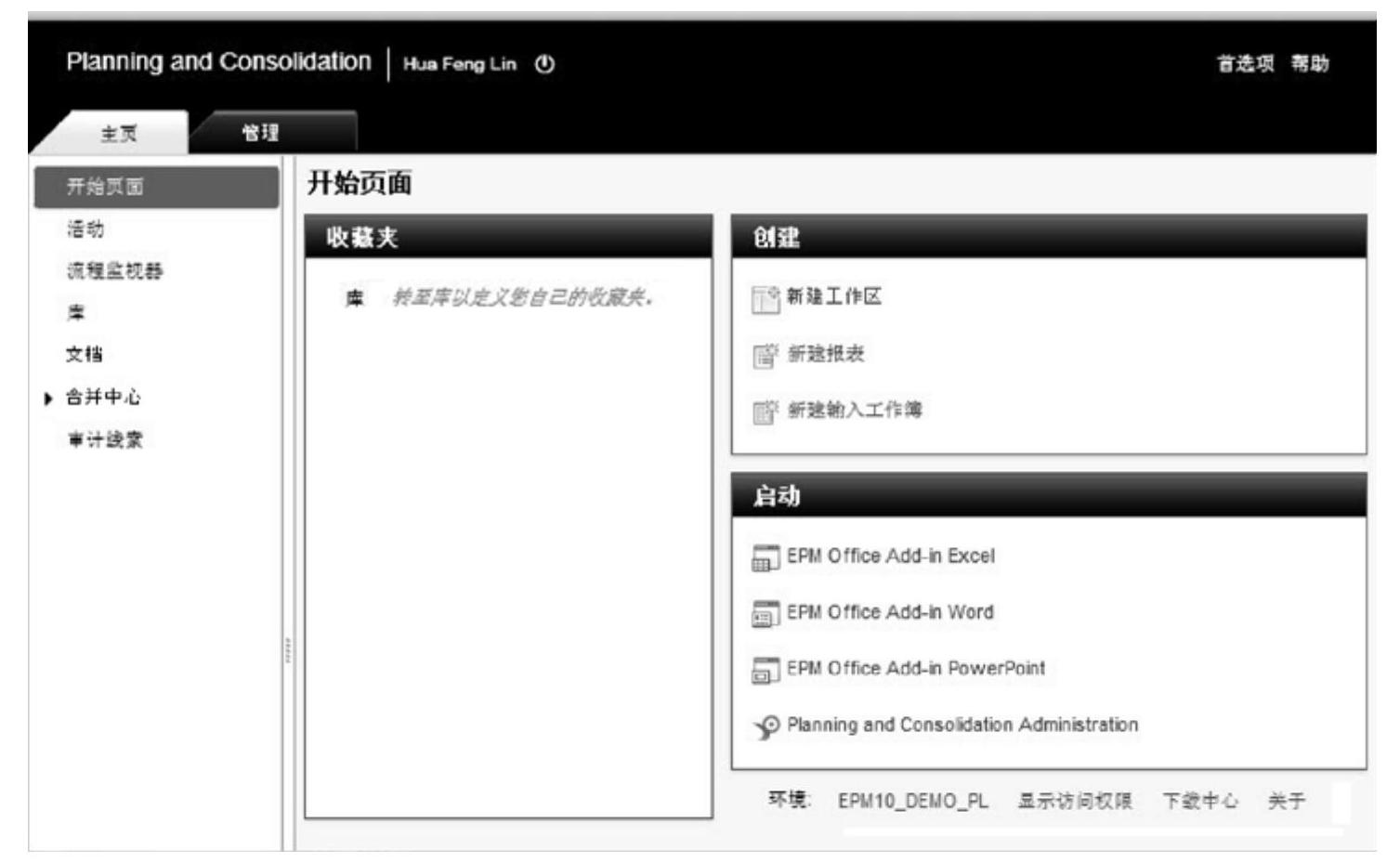
图1-1 网页用户界面
网页用户界面的左上方是系统的名称及登录者的用户名,通过单击用户名右边的开关按钮,用户可以注销登录。网页用户界面主体窗口显示的是主页选项卡。主页选项卡的左边列表中包含了用户具有授权的所有组件的菜单,包括以下几项。
1)开始页面:开始页面中包含了“收藏夹”、“创建”、“启动”等子窗口,从这一页面可以编辑收藏夹、创建报表、打开其他客户端程序。
2)活动:提供了SAP计划与合并系统中需要当前用户完成的相关操作任务,这些操作任务来自预先定义的业务流程,由系统实现任务的自动分配。
3)流程监控器:提供了对SAP计划与合并系统中运行的业务流程的集中监控界面。
本书的第6章将结合预算编制的业务流程,详细介绍“活动”和“流程监控器”界面的使用。
4)库:库视图中集中保存了各种报表、数据录入表单和用户设计的工作区界面。
5)文档:用户可以使用文档视图进行保存、共享及获取文档,以及管理显示内容。
本书的第4章将结合预算编制工作界面的设计,详细介绍“库”和“文档”的使用。
6)合并中心:提供了产生及管理合并数据的信息,给用户一个关于组织财务状态的准确视图。
本书的第8~13章将结合财务报表合并的功能,详细介绍合并中心的使用。
7)审计[4]:提供系统信息及活动报表的信息。
本书的第14章将对审计信息系统及系统的管理功能进行详细介绍。
1.3.1.2 设置用户个性化选项
界面的右上方是系统首选项和在线帮助。通过单击“首选项”,可以打开如图1-2所示的“用户首选项”对话框。
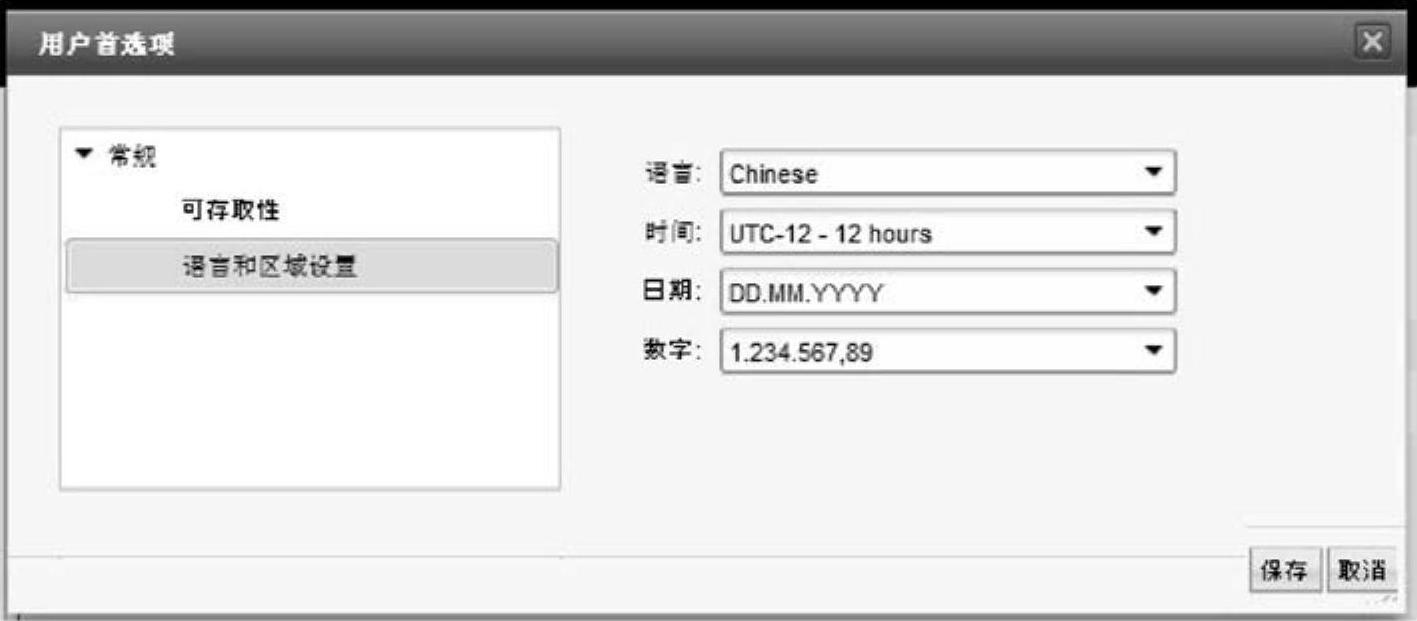
图1-2 “用户首选项”对话框
用户可以在“可存取性”选项中设置文本大小和主题,在“语言和区域设置”选项中设置语言、时区、日期和数字的格式。完成设置后,需要重新登录系统才能生效。
如果用户登录的是EPM解决方案中的其他组件,如战略绩效管理(Strategy Management)、费用绩效管理(Spend Performance Management,)或者供应链绩效管理(Supply Chain Performance Management)等,用户首选项中会出现其他的设置选项。
1.3.1.3 开始页面
开始页面是主页选项卡下的第一个页面,也是登录系统后的初始界面。开始页面包含以下3个子窗口。
(1)收藏夹:收藏夹列表可以收藏日常工作中常用的工作区、报表、输入工作簿及工作簿,在网页客户端的很多界面上都有“添加到收藏夹”的按钮,用户可以使用这些按钮收藏相应的页面,定义自己的收藏夹列表。(www.daowen.com)
(2)创建:创建子窗口包含了“新建工作区”、“新建报表”、“新建输入工作簿”3个链接,分别用于设计不同类型的网页界面。
(3)启动:如果用户个人计算机上没有安装过EPM加载项,启动子窗口包含了“Planning and Consolidation Administration”和“安装用于Microsoft Office的EPM加载项”的链接。前者用于打开基于网页的系统管理员界面,后者用于供用户下载安装基于Microsoft Office的客户端插件。在安装完EPM加载项之后,启动子窗口出现了指向EPM Office加载项的链接。EPM Office加载项是应用于Microsoft Office Excel、Word和PowerPoint的插件,它使用户可以使用Microsoft Office分析SAP计划与合并系统模型中的数据,并可以使用Microsoft Office Excel进行数据录入。
在开始页面下方,还有以下几个链接。
(1)环境:显示用户当前登录的环境。SAP计划与合并系统可以包含若干个环境,环境是一系列维度、模型及相关业务逻辑的组合。不同环境之间的数据模型与业务应用逻辑相对独立,环境之间基本不存在业务往来和数据的交互与共享。用户每次登录都是登录到某一个具体的环境中。
单击环境名链接,可以更改用户登录的环境,系统弹出如图1-3所示的对话框。
对话框中列出了用户具有访问权限的所有环境,供用户选择。用户选择相应的环境,并单击“连接”按钮,可以登录到选择的环境。
(2)显示访问权限:通过这个链接,用户可以显示当前用户具有的访问权限,如图1-4所示。
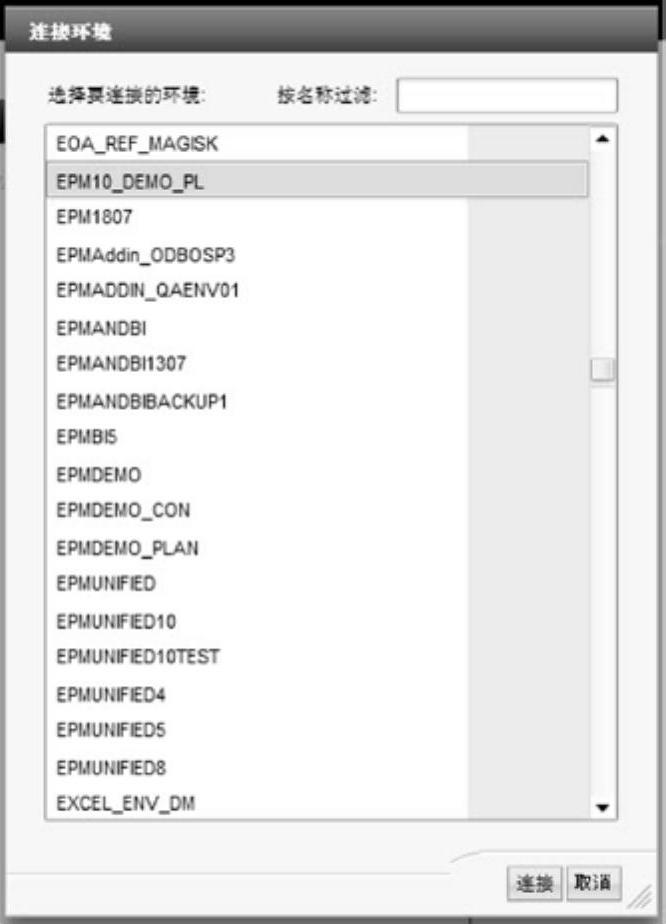
图1-3 选择用户登录的环境
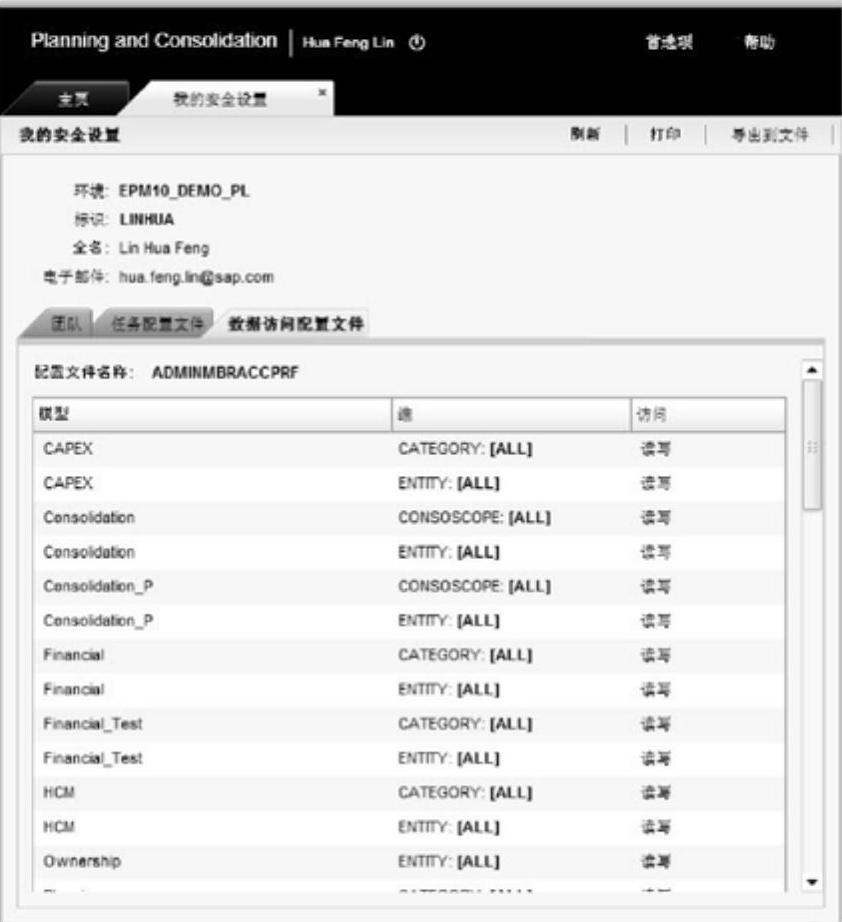
图1-4 显示用户权限
系统显示用户所在的团队、系统操作权限及数据访问权限。关于系统权限的管理,将在第14章进行详细的介绍。
(3)下载中心:通过下载中心,用户可以下载安装EPM Office加载项。
(4)关于:显示系统信息,如版本号等。
1.3.1.4 进入系统管理界面
系统管理界面可供系统管理员进行SAP计划与合并系统设置与维护工作。通过开始页面下的启动窗口中的“Planning and Consolidation Administration”链接,可以进入管理界面,系统会打开“管理”选项卡。系统管理界面如图1-5所示。
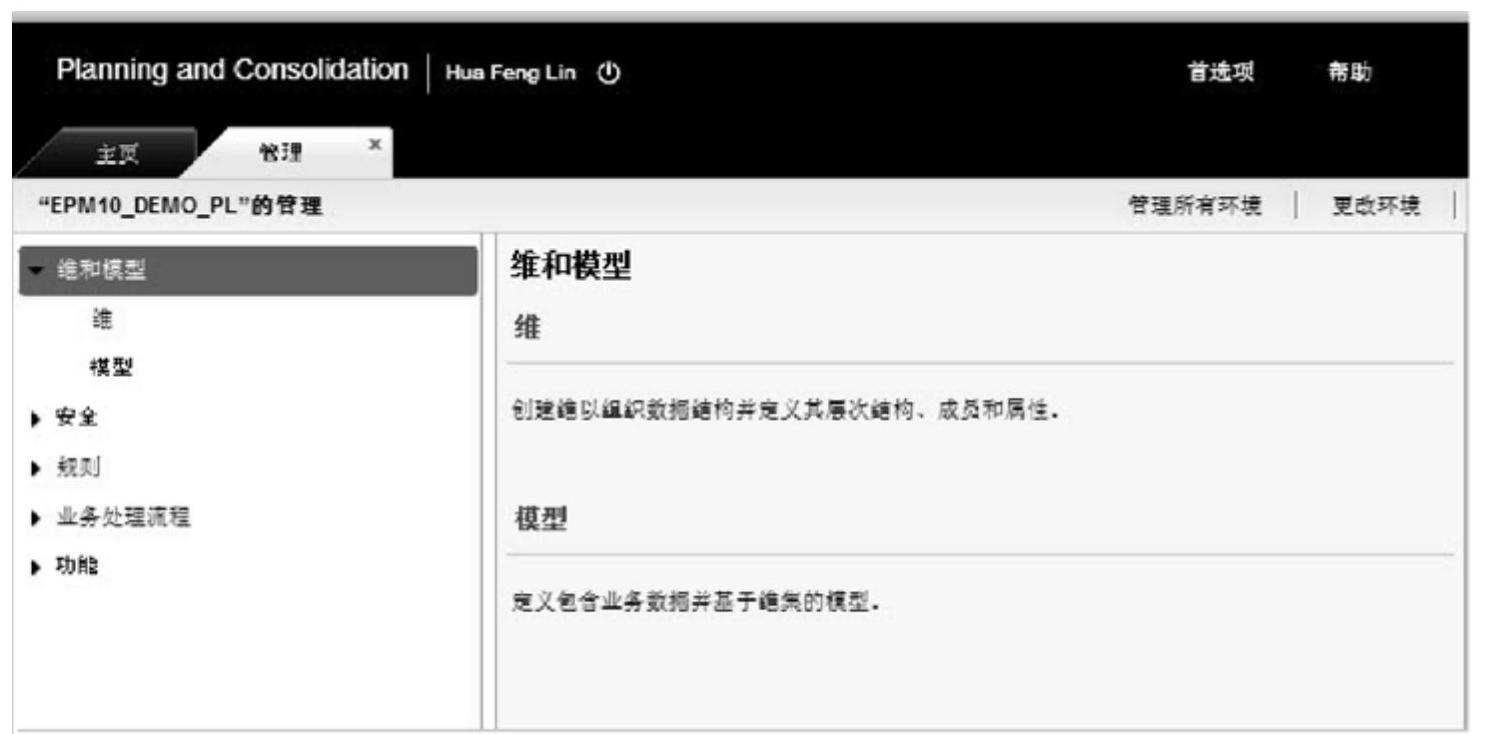
图1-5 系统管理界面
在“管理”选项卡的下方,显示了当前环境的名称。前面说过,SAP计划与合并系统的环境是相对独立的,管理员的管理工作以环境为基本单位。
在“管理”选项卡的右上方,管理员可以选择“管理所有环境”,对系统里所有环境进行增删改操作,具体操作可以参见本书第3章。如果管理员想维护的不是左上角显示的环境,可以单击界面右上方的“更改环境”链接,改变管理员需要管理的环境。
“管理”选项卡的左边是管理任务列表,管理员可以进行以下管理任务。
(1)维和模型:对环境中的维度和模型进行维护,将在第3章进行详细介绍。
(2)安全:管理用户与权限分配,将在本书的第14章进行详细介绍。
(3)规则:管理模型中数据自动计算、派生和校验的规则,将在本书的第6章进行统一介绍,并在相应的章节详细介绍使用到的相应规则。
(4)业务处理流程:设置业务处理流程,管理业务处理流程的执行,将在本书的第7章结合预算管理流程进行详细介绍。
(5)功能:进行系统相关功能的后台设置,如设定数据的锁定状态、建立手工日记账模板、管理文档类型、激活系统审计线索等,将在本书的第4章、第11章和第14章结合相关功能分别进行介绍。
管理员选择列表中相应的管理任务后,在管理界面的主窗口会出现详细的管理与配置内容。在本书的后续章节中,将把系统配置与业务用户在前台使用到的系统功能结合起来,说明系统配置的作用。
免责声明:以上内容源自网络,版权归原作者所有,如有侵犯您的原创版权请告知,我们将尽快删除相关内容。







